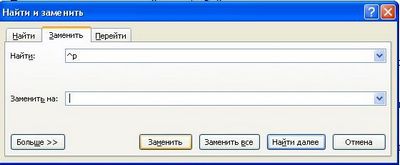Перемещение и изменения размеров в таблице Google Docs (32/56)
Еще один вопрос подписчика: “Есть ли возможность удалить сразу все переносы на следующую строку для большого текста? Кликать на каждой строке и нажимать “Delete” утомительно и долго.”
Такая возможность как раз-таки есть. Само собой заходим в Ворд (Word). Я расскажу принцип удаления переносов в Word 2007, 2010 года выпуска.
Итак в самом верху представлено меню:

удалить переносы на следующую строку
Нажимаем: (значок кружочка рядом со вкладкой “Абзац”)

удалить переносы на следующую строку
Перед нами появилось вот такое окошко. (раздела “Абзац”)
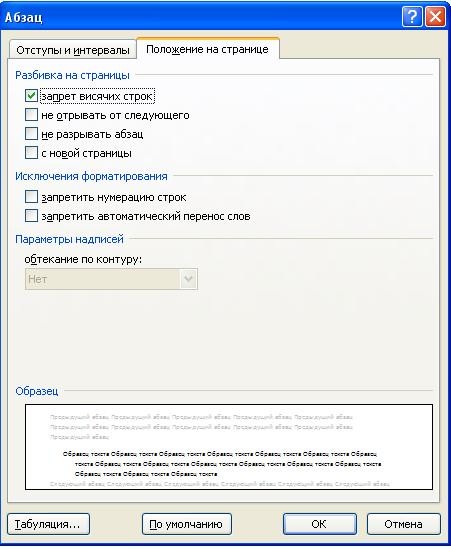
удалить строки
Далее выбираем: «запретить автоматический перенос слов» и ставим галочку.
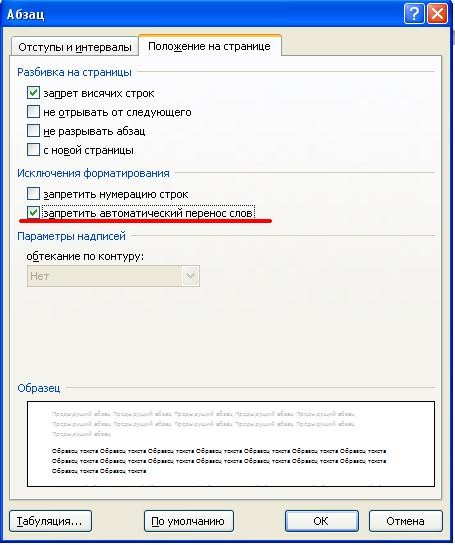
убрать переносы
После нажимаем ОК. Вот в принципе и всё.
Также существует и другой способ. Сейчас я о нём тоже расскажу.

замена переносов
В Wordе символ переноса строки надо поменять обычным пробелом, для этого нужно в окне, когда мы делаем замену “Ctrl+H – окно замены”, в строке “найти” написать “^p” без кавычек, и в строке “заменить на” прописать пробел. После этого жмём заменить всё. Но оговорюсь, что, если делая так, то абзацы тоже сомкнутся…
Хотя возможно заменить “.^p” на, “.1!”, потом, “^p” поменять на пробел и после, “.1!” поменять на “.^p”.
По-моему, этот вариант должен убрать все посторонние переносы, а оставить лишь только те, где стоял знак препинания, тоесть точка.
Вот эти два способа должны убрать все лишние переносы строк. Приятной вам работы.
P.S. Если вы хотите быстро научиться работать на компьютере, освоить все тонкости, не тратя на обучения месяцы и годы своего времени, то рекомендую вам свой видеокурс на на DVD "Компьютер для начинающих. Обучение работе на компьютере"
---------------------------------------------------------
Светлана Козлова, автор бесплатной рассылки в видеоформате "Базовый курс по работе на компьютере" , а также видеокурса на DVD "Компьютер для начинающих. Обучение работе на компьютере"
НАЖМИТЕ КЛАВИШИ "CTRL" и "D" ОДНОВРЕМЕННО, чтобы быстро ПОМЕСТИТЬ АДРЕС ЭТОЙ СТРАНИЧКИ В ИЗБРАННОЕ и позже вернуться на нее...
Понравился урок - поделитесь с друзьями! (Для этого нажмите одну из кнопок ниже)
Хотите первыми узнавать секреты работы с компьютером? Подпишитесь на блог по e-mail. Сразу после подписки получите в подарок 10 обучающих видеоуроков!
| Ваш e-mail: * |
| Ваше имя: * |
Также рекомендую изучить следующие уроки этого раздела:
- Как сохранить документ Word в HTML формате?
- Как в Microsoft Word 2010 работать с функцией Тезаурус и как использовать словари?
- Интересные возможности графики в Word 2010: SmartArt
- Что нового в Word 2010 в отличие от прежних версий Ворд?
- Способы чтения документов с расширением .doc в программе WordPad
- Экспресс-блоки и их применение в Word 2010
- Что такое функция Backstage и вкладка Файл в Word 2010?
- Как перевести текст в Word 2010 на другой язык?
- Как сохранить документ в формате PDF или XPS в Word 2010?
- Как создать первый документ в программе Microsoft Word 2010? Ввод текста и исправление ошибок